Kaspersky Endpoint Security pro systém Windows 11.3.0
- Často kladené otázky
- Co je nového
- Kaspersky Endpoint Security pro systém Windows
- Instalace a odebrání aplikace
- Nasazení prostřednictvím aplikace Kaspersky Security Center
- Instalace aplikace pomocí průvodce
- Instalace aplikace z příkazového řádku
- Vzdálená instalace aplikace pomocí aplikace System Center Configuration Manager
- Popis nastavení instalace souboru setup.ini
- Změnit součásti aplikace
- Upgradování z předchozí verze aplikace
- Odstranění aplikace
- Poskytování licence na aplikaci
- Správa aplikace pomocí místního rozhraní
- Rozhraní aplikace
- Spuštění a zastavení aplikace
- Kontrola počítače
- Spuštění nebo zastavení úlohy kontroly
- Změna úrovně zabezpečení
- Změna akce, která se má provést s infikovanými soubory
- Vygenerování seznamu objektů ke kontrole
- Výběr typu souborů ke kontrole
- Optimalizace kontroly souborů
- Kontrola složených souborů
- Použití metod kontroly
- Použití technologií
- Volba režimu spuštění úlohy kontroly
- Spuštění úlohy kontroly pod jiným uživatelským účtem
- Kontrola vyměnitelných jednotek připojených k počítači
- Kontrola na pozadí
- Aktualizace databází a softwarových modulů aplikace
- Přidání zdroje aktualizací
- Výběr oblasti aktualizačního serveru
- Konfigurace aktualizací ze sdílené složky
- Volba režimu spuštění úlohy aktualizace
- Spuštění úlohy aktualizace za použití oprávnění jiného uživatelského účtu
- Konfigurace aktualizací modulů aplikace
- Spuštění a zastavení úlohy aktualizace
- Vrácení změn provedených poslední aktualizací
- Konfigurace použití proxy serveru
- Práce s aktivními hrozbami
- Služba hodnocení reputace KSN
- Informace o poskytování dat při používání služby Kaspersky Security Network
- Povolení a zakázání použití služby Kaspersky Security Network
- Povolení a zakázání režimu cloudu pro součásti ochrany
- Kontrola připojení ke službě Kaspersky Security Network
- Kontrola důvěryhodnosti souboru ve službě Kaspersky Security Network
- Detekce chování
- Prevence zneužití
- Prevence narušení hostitele
- Omezení kontroly zvukových a obrazových zařízení
- Povolení a zakázání součásti Prevence narušení hostitele
- Správa skupin důvěryhodnosti aplikací
- Konfigurace oprávnění aplikací
- Změna oprávnění aplikací pro skupiny důvěryhodnosti a skupiny aplikací
- Úprava oprávnění aplikací
- Zakázání stahování a aktualizací oprávnění aplikací z databáze Kaspersky Security Network
- Zakázání dědění omezení z nadřazeného procesu
- Vyjmutí konkrétních akcí aplikace z oprávnění aplikací
- Odstraňování informací o nepoužívaných aplikacích
- Ochrana prostředků operačního systému a osobních údajů
- Modul pro nápravu
- Ochrana před souborovými hrozbami
- Povolení a zakázání součásti Ochrana před souborovými hrozbami
- Automatické pozastavení součásti Ochrana před souborovými hrozbami
- Změna úrovně zabezpečení
- Změna akce, kterou součást Ochrana před souborovými hrozbami provede s infikovanými soubory
- Vytvoření rozsahu ochrany součásti Ochrana před souborovými hrozbami
- Použití heuristické analýzy při provozu součásti Ochrana před souborovými hrozbami
- Použití technologií kontroly při provozu součásti Ochrana před souborovými hrozbami
- Optimalizace kontroly souborů
- Kontrola složených souborů
- Změna režimu kontroly
- Ochrana před webovými hrozbami
- Povolení a zakázání součásti Ochrana před webovými hrozbami
- Změna úrovně zabezpečení webového provozu
- Změna akce, která se má provést se škodlivými objekty webového provozu
- Kontrola odkazů prováděných součástí Ochrana před webovými hrozbami za použití databází phishingových a škodlivých webových adres
- Použití heuristické analýzy při provozu součásti Ochrana před webovými hrozbami
- Vytvoření seznamu důvěryhodných webových adres
- Ochrana před hrozbami v poště
- Povolení a zakázání součásti Ochrana před hrozbami v poště
- Změna úrovně zabezpečení e-mailových zpráv
- Změna akce, která bude provedena s infikovanými e-mailovými zprávami
- Vytvoření rozsahu ochrany součásti Ochrana před hrozbami v poště
- Kontrola složených souborů přiložených k e-mailovým zprávám
- Filtrování příloh e-mailových zpráv
- Kontrola e-mailů v aplikaci Microsoft Office Outlook
- Ochrana před síťovými hrozbami
- Brána firewall
- Ochrana před útoky BadUSB
- Poskytovatel ochrany AMSI
- Kontrola aplikací
- Omezení funkcí součásti Kontrola aplikací
- Povolení a zakázání součásti Kontrola aplikací
- Volba režimu součásti Kontrola aplikací
- Akce s pravidly součásti Kontrola aplikací
- Testování pravidel součásti Kontrola aplikací
- Pravidla pro vytváření masek názvů pro soubory nebo složky
- Úprava šablon zpráv součásti Kontrola aplikací
- Kontrola zařízení
- Povolení a zakázání součásti Kontrola zařízení
- O pravidlech přístupu
- Úprava pravidla přístupu k zařízení
- Přidávání nebo odebírání záznamů protokolu událostí
- Přidání sítě Wi-Fi do seznamu důvěryhodných
- Úprava pravidla přístupu ke sběrnici připojení
- Akce využívající důvěryhodná zařízení
- Získání přístupu k blokovanému zařízení
- Úprava šablon zpráv součásti Kontrola zařízení
- Anti-Bridging
- Kontrola webu
- Povolení a zakázání součásti Kontrola webu
- Akce prováděné s pravidly přístupu k webovým prostředkům
- Migrace pravidel přístupu k webovým prostředkům z předchozích verzí aplikace
- Export a import seznamu adres webových prostředků
- Sledování aktivity uživatelů na internetu
- Úprava masek pro adresy webových prostředků
- Úprava šablon zpráv součásti Kontrola webu
- Adaptivní kontrola anomálií
- Povolení a zakázání součásti Adaptivní kontrola anomálií
- Povolení a zakázání pravidla součásti Adaptivní kontrola anomálií
- Úprava akce provedené při spuštění pravidla součásti Adaptivní kontrola anomálií
- Vytvoření a úprava výjimky pro pravidlo součásti Adaptivní kontrola anomálií
- Odstranění výjimky z pravidla součásti Adaptivní kontrola anomálií
- Import výjimek pro pravidla součásti Adaptivní kontrola anomálií
- Export výjimek pro pravidla součásti Adaptivní kontrola anomálií
- Použití aktualizací pravidel součásti Adaptivní kontrola anomálií
- Úprava šablon zpráv součásti Adaptivní kontrola anomálií
- Zobrazení zpráv součásti Adaptivní kontrola anomálií
- Ochrana sítě
- Kontrola integrity modulů aplikace
- Ochrana heslem
- Oznamovací služba
- Správa zpráv
- Správa zálohy
- Důvěryhodná zóna
- Vytvoření výjimky z kontroly
- Úprava výjimky z kontroly
- Odstranění výjimky z kontroly
- Povolení a zakázání výjimky z kontroly
- Úprava seznamu důvěryhodných aplikací
- Povolení a zakázání pravidel důvěryhodné zóny pro aplikaci v seznamu důvěryhodných aplikací
- Použití důvěryhodného úložiště certifikátů systému
- Sebeobrana aplikace Kaspersky Endpoint Security
- Výkon aplikace Kaspersky Endpoint Security a kompatibilita s jinými aplikacemi
- Vytvoření nebo použití konfiguračního souboru
- Správa aplikace prostřednictvím konzole pro správu aplikace Kaspersky Security Center
- Zvláštní požadavky na práci s různými verzemi modulů plug-in administrace
- Spuštění a zastavení aplikace Kaspersky Endpoint Security v klientském počítači
- Konfigurace nastavení aplikace Kaspersky Endpoint Security
- Správa úloh
- Správa zásad
- Šifrování dat
- Omezení funkce šifrování
- Změna délky šifrovacího klíče (AES56/AES256)
- Úplné šifrování disku
- Úplné šifrování disku pomocí technologie Kaspersky Disk Encryption
- Úplné šifrování disku pomocí technologie BitLocker Drive Encryption
- Vytvoření seznamu pevných disků vyloučených ze šifrování
- Dešifrování pevných disků
- Obnovení přístupu k jednotce chráněné technologií Kaspersky Disk Encryption
- Obnovení přístupu k disku zašifrovanému pomocí nástroje BitLocker
- Aktualizace operačního systému
- Odstranění chyb aktualizace funkce šifrování
- Šifrování na úrovni souborů na místních discích počítače
- Šifrování souborů na místních počítačových discích
- Vytvoření pravidel přístupu k šifrovaným souborům pro aplikace
- Šifrování souborů vytvořených nebo upravených konkrétními aplikacemi.
- Generování pravidla dešifrování
- Dešifrování souborů na místních počítačových discích
- Vytvoření šifrovaných balíčků
- Blokování přístupu k šifrovaným souborům
- Obnovení přístupu k šifrovaným datům po selhání operačního systému
- Úprava šablon zpráv pro přístup k šifrovaným souborům
- Šifrování vyměnitelných jednotek
- Použití ověřovacího agenta
- Zobrazení podrobností o šifrování dat
- Práce s šifrovanými zařízeními v případě, že není k dispozici žádný přístup k nim
- Kontrola aplikací
- Správa pravidel kontroly aplikací
- Získávání informací o aplikacích nainstalovaných v počítačích uživatelů
- Vytváření kategorií aplikací
- Přidání spustitelných souborů ze složky Executable files do kategorie aplikací
- Přidání spustitelných souborů souvisejících s událostmi do kategorie aplikací
- Přidání a úprava pravidla součásti Kontrola aplikací pomocí aplikace Kaspersky Security Center
- Změna stavu pravidla součásti Kontrola aplikací pomocí aplikace Kaspersky Security Center
- Testování pravidel součásti Kontrola aplikací pomocí aplikace Kaspersky Security Center
- Zobrazení událostí vyplývajících z testovacího provozu součásti Kontrola aplikací
- Zobrazení zprávy o blokovaných aplikacích v testovacím režimu
- Zobrazení událostí vyplývajících z provozu součásti Kontrola aplikací
- Zobrazení zprávy o blokovaných aplikacích
- Osvědčené postupy zavedení režimu seznamu povolených položek
- Správa pravidel kontroly aplikací
- Odesílání uživatelských zpráv na server Kaspersky Security Center
- Zobrazování uživatelských zpráv v úložišti událostí aplikace Kaspersky Security Center
- Vzdálená správa aplikace prostřednictvím webové konzoly a cloudové konzoly aplikace Kaspersky Security Center
- O webovém modulu plug-in správy aplikace Kaspersky Endpoint Security
- Začínáme
- Spuštění a zastavení aplikace Kaspersky Endpoint Security
- Aktualizace databází a softwarových modulů aplikace
- Správa úloh
- Správa zásad
- Konfigurace místních nastavení aplikace
- Nastavení zásad
- Služba hodnocení reputace KSN
- Detekce chování
- Prevence zneužití
- Prevence narušení hostitele
- Modul pro nápravu
- Ochrana před souborovými hrozbami
- Ochrana před webovými hrozbami
- Ochrana před hrozbami v poště
- Ochrana před síťovými hrozbami
- Brána firewall
- Ochrana před útoky BadUSB
- Poskytovatel ochrany AMSI
- Kontrola aplikací
- Kontrola zařízení
- Kontrola webu
- Adaptivní kontrola anomálií
- Úplné šifrování disku
- Šifrování na úrovni souborů
- Šifrování vyměnitelných jednotek
- Šablony (šifrování dat)
- Endpoint Sensor
- Správa úloh
- Kontrola z místní nabídky
- Kontrola vyměnitelných jednotek
- Kontrola na pozadí
- Nastavení aplikace
- Možnosti sítě
- Výjimky
- Zprávy a úložiště
- Rozhraní
- Správa aplikace z příkazového řádku
- Příkazy
- SCAN. Antivirová kontrola
- UPDATE. Aktualizace databází a softwarových modulů aplikace
- ROLLBACK. Vrácení změn provedených poslední aktualizací
- TRACES. Trasování
- START. Spuštění profilu
- STOP. Zastavení profilu
- STATUS. Stav profilu
- STATISTICS. Statistiky provozu profilu
- RESTORE. Obnova souborů
- EXPORT. Export nastavení aplikace
- IMPORT. Import nastavení aplikace
- ADDKEY. Použití souboru klíče.
- LICENSE. Licence
- RENEW. Zakoupení licence
- PBATESTRESET. Resetování výsledků kontroly disku před šifrováním disku
- EXIT. Ukončit aplikaci
- EXITPOLICIE. Zakázání zásad
- STARTPOLICIE. Povolení zásad
- DISABLE. Zakázání ochrany
- SPYWARE. Detekce spywaru
- Příkazy KESCLI
- Scan. Antivirová kontrola
- GetScanState. Stav provádění kontroly
- GetLastScanTime. Stanovení času dokončení kontroly
- GetThreats. Získání údajů o zjištěných hrozbách
- UpdateDefinitions. Aktualizace databází a softwarových modulů aplikace
- GetDefinitionState. Stanovení času dokončení aktualizace
- EnableRTP. Povolení ochrany
- GetRealTimeProtectionState. Stav součásti Ochrana před souborovými hrozbami
- Version. Určení verze aplikace
- Chybové kódy
- Příloha Profily aplikací
- Příkazy
- Správa aplikace prostřednictvím rozhraní REST API
- Integrace s dalšími řešeními společnosti Kaspersky
- Zdroje informací o aplikaci
- Kontaktování technické podpory
- Slovníček pojmů
- Aktivní klíč
- Antivirové databáze
- Archiv
- Databáze phishingových webů
- Databáze škodlivých webových adres
- Dezinfekce
- Falešný alarm
- Infikovaný soubor
- Licenční certifikát
- Maska
- Mobilní správce souborů
- Network Agent
- Normalizovaná forma adresy webového prostředku
- Objekt OLE
- Ověřovací agent
- Rezervní klíč
- Rozsah kontroly
- Rozsah ochrany
- Skupina správy
- Trusted Platform Module
- Úloha
- Vystavitel certifikátu
- Příloha 1. Skupiny důvěryhodnosti aplikací
- Příloha 2. Kategorie obsahu webových prostředků
- Informace o kódu třetích stran
- Informace o ochranných známkách
Přenosný režim pro přístup k šifrovaným souborům na vyměnitelných jednotkách
Přenosný režim je režim šifrování souborů (FLE) na vyměnitelných jednotkách, který poskytuje přístup k datům mimo podnikovou síť. Mobilní režim také umožňuje pracovat se šifrovanými daty v počítačích bez aplikace Kaspersky Endpoint Security.
Mobilní režim je vhodný pro použití v následujících případech:
- Neexistuje žádné spojení mezi počítačem a serverem pro správu aplikace Kaspersky Security Center.
- Změnou serveru pro správu aplikace Kaspersky Security Center se změnila infrastruktura.
- V počítači není nainstalována aplikace Kaspersky Endpoint Security.
Mobilní správce souborů
Pro práci v mobilním režimu nainstaluje aplikace Kaspersky Endpoint Security na vyměnitelnou jednotku speciální šifrovací modul s názvem Mobilní správce souborů. Mobilní správce souborů poskytuje rozhraní pro práci se šifrovanými daty, pokud není v počítači nainstalována aplikace Kaspersky Endpoint Security (viz obrázek níže). Je-li ve vašem počítači nainstalována aplikace Kaspersky Endpoint Security, můžete se šifrovanými vyměnitelnými jednotkami pracovat pomocí obvyklého správce souborů (například Průzkumník).
Mobilní správce souborů ukládá klíč pro šifrování souborů na vyměnitelnou jednotku. Klíč je zašifrován pomocí hesla uživatele. Uživatel nastaví heslo před šifrováním souborů na vyměnitelné jednotce.
Správce přenosných souborů se spustí automaticky, když je vyměnitelná jednotka připojena k počítači, ve kterém není nainstalována aplikace Kaspersky Endpoint Security. Pokud je automatické spouštění aplikací v počítači zakázáno, spusťte mobilního správce souborů ručně. To provedete tak, že spustíte soubor s názvem pmv.exe, který je uložen na vyměnitelné jednotce.
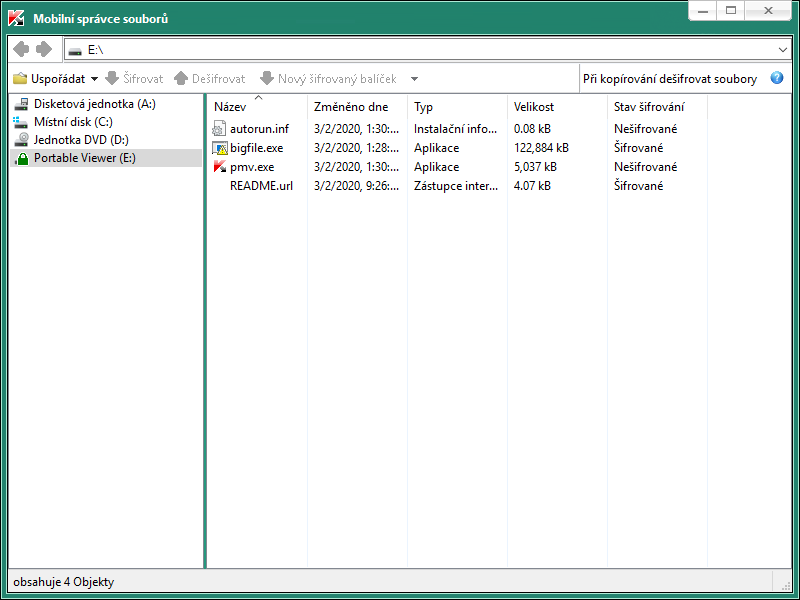
Mobilní správce souborů
Podpora pro mobilní režim pro práci se šifrovanými soubory
- Otevřete konzolu pro správu aplikace Kaspersky Security Center.
- Ve složce Managed devices stromu konzole pro správu otevřete složku s názvem skupiny správy, do které patří příslušné klientské počítače.
- V pracovním prostoru vyberte kartu Policies.
- Vyberte potřebnou zásadu a dvojitým kliknutím otevřete vlastnosti zásady.
- V okně zásad vyberte možnost Šifrování dat → Šifrování vyměnitelných jednotek.
- V rozevíracím seznamu Režim šifrování pro vybraná zařízení vyberte možnost Šifrovat všechny soubory nebo Šifrovat pouze nové soubory.
Mobilní režim je k dispozici pouze u šifrování na úrovni souborů (FLE). Podporu mobilního režimu nelze povolit pro úplné šifrování disku (FDE).
- Zaškrtněte políčko Mobilní režim.
- V případě potřeby přidejte pravidla šifrování pro jednotlivé vyměnitelné jednotky.
- Uložte změny.
- Po použití zásad připojte vyměnitelnou jednotku k počítači.
- Potvrďte operaci šifrování vyměnitelné jednotky.
Otevře se okno, ve kterém můžete vytvořit heslo k Mobilnímu správci souborů.
- Zadejte heslo, které je dostatečně spolehlivé, a potvrďte jej.
- Klikněte na tlačítko OK.
Aplikace Kaspersky Endpoint Security zašifruje soubory na vyměnitelné jednotce. Na vyměnitelnou jednotku bude také přidán Mobilní správce souborů používaný k práci s šifrovanými soubory. Pokud jsou na vyměnitelné jednotce již šifrované soubory, Kaspersky Endpoint Security je znovu zašifruje pomocí svého vlastního klíče. To uživateli umožňuje přístup ke všem souborům na vyměnitelné jednotce v mobilním režimu.
- V hlavním okně webové konzole vyberte kartu Devices → Policies and policy profiles.
- Klikněte na název zásady aplikace Kaspersky Endpoint Security u počítačů, u kterých chcete povolit podporu mobilního režimu.
Otevře se okno vlastností zásad.
- Vyberte kartu Nastavení aplikace.
- Přejděte na část Šifrování dat → Šifrování vyměnitelných jednotek.
- V části Správa šifrování vyberte možnost Šifrovat všechny soubory nebo Šifrovat pouze nové soubory.
Mobilní režim je k dispozici pouze u šifrování na úrovni souborů (FLE). Podporu mobilního režimu nelze povolit pro úplné šifrování disku (FDE).
- Zaškrtněte políčko Mobilní režim.
- V případě potřeby přidejte pravidla šifrování pro jednotlivé vyměnitelné jednotky.
- Uložte změny.
- Po použití zásad připojte vyměnitelnou jednotku k počítači.
- Potvrďte operaci šifrování vyměnitelné jednotky.
Otevře se okno, ve kterém můžete vytvořit heslo k Mobilnímu správci souborů.
- Zadejte heslo, které je dostatečně spolehlivé, a potvrďte jej.
- Klikněte na tlačítko OK.
Aplikace Kaspersky Endpoint Security zašifruje soubory na vyměnitelné jednotce. Na vyměnitelnou jednotku bude také přidán Mobilní správce souborů používaný k práci s šifrovanými soubory. Pokud jsou na vyměnitelné jednotce již šifrované soubory, Kaspersky Endpoint Security je znovu zašifruje pomocí svého vlastního klíče. To uživateli umožňuje přístup ke všem souborům na vyměnitelné jednotce v mobilním režimu.
Přístup k šifrovaným souborům na vyměnitelné jednotce
Po zašifrování souborů na vyměnitelné jednotce s podporou mobilního režimu jsou k dispozici následující způsoby přístupu k souborům:
- Pokud není v počítači nainstalována aplikace Kaspersky Endpoint Security, Mobilní správce souborů vás vyzve k zadání hesla. Heslo budete muset zadat při každém restartování počítače nebo opětovném připojení vyměnitelné jednotky.
- Je-li počítač umístěn mimo podnikovou síť a v počítači je nainstalována aplikace Kaspersky Endpoint Security, aplikace vás vyzve k zadání hesla nebo odešle správci žádost o přístup k souborům. Po získání přístupu k souborům na vyměnitelné jednotce uloží aplikace Kaspersky Endpoint Security tajný klíč do úložiště klíčů počítače. To v budoucnu umožní přístup k souborům bez zadávání hesla nebo požádání správce.
- Nachází-li se počítač v podnikové síti a je v něm nainstalována aplikace Kaspersky Endpoint Security, získáte přístup k zařízení bez zadávání hesla. Aplikace Kaspersky Endpoint Security obdrží tajný klíč ze serveru pro správu aplikace Kaspersky Security Center, ke kterému je počítač připojen.
Obnovení hesla pro práci v mobilním režimu
Pokud jste zapomněli heslo pro práci v mobilním režimu, musíte připojit vyměnitelnou jednotku k počítači s nainstalovanou aplikací Kaspersky Endpoint Security v podnikové síti. Přístup k souborům získáte, protože tajný klíč je uložen v úložišti klíčů počítače nebo na serveru pro správu. Dešifrujte a znovu zašifrujte soubory pomocí nového hesla.
Funkce mobilního režimu při připojování vyměnitelné jednotky k počítači z jiné sítě
Nachází-li se počítač mimo podnikovou síť a je v něm nainstalována aplikace Kaspersky Endpoint Security, získáte přístup k souborům následujícími způsoby:
- Přístup na základě hesla
Po zadání hesla budete moci prohlížet, upravovat a ukládat soubory na vyměnitelnou jednotku (transparentní přístup). Aplikace Kaspersky Endpoint Security může pro přístup k vyměnitelné jednotce nastavit přístupové právo pouze pro čtení, pokud jsou v nastavení zásad pro šifrování vyměnitelných jednotek nakonfigurovány následující parametry:
- Podpora přenosného režimu je zakázána.
- Je vybrán režim Šifrovat všechny soubory nebo Šifrovat pouze nové soubory.
Ve všech ostatních případech získáte plný přístup k vyměnitelné jednotce (oprávnění ke čtení a zápisu). Budete moci přidávat a odstraňovat soubory.
Přístupová oprávnění k vyměnitelné jednotce můžete měnit, i když je vyměnitelná jednotka připojena k počítači. Pokud se změní přístupová oprávnění k vyměnitelné jednotce, aplikace Kaspersky Endpoint Security zablokuje přístup k souborům a znovu vás vyzve k zadání hesla.
Po zadání hesla stavení zásad šifrování pro vyměnitelnou jednotku použít nemůžete. V tomto případě není možné soubory na vyměnitelné jednotce dešifrovat ani znovu zašifrovat.
- Požádání správce o přístup k souborům
Pokud jste zapomněli heslo pro práci v mobilním režimu, požádejte správce o přístup k souborům. Pro přístup k souborům musí uživatel poslat správci soubor se žádostí o přístup (soubor s příponou KESDC). Soubor se žádostí o přístup lze poslat například e-mailem. Správce zašle soubor šifrovaného přístupu k datům (soubor s příponou KESDR).
Po dokončení procesu žádost–odpověď pro obnovení hesla získáte transparentní přístup k souborům na vyměnitelné jednotce a plný přístup k výměnné jednotce (oprávnění ke čtení a zápisu).
Můžete použít zásady šifrování vyměnitelné jednotky a například dešifrovat soubory. Po obnovení hesla nebo po aktualizaci zásad vás aplikace Kaspersky Endpoint Security vyzve k potvrzení změn.
Jak získat soubor šifrovaného přístupu k datům v konzole pro správu (MMC)
- Otevřete konzolu pro správu aplikace Kaspersky Security Center.
- Ve složce Managed devices stromu konzole pro správu otevřete složku s názvem skupiny správy, do které patří příslušné klientské počítače.
- V pracovním prostoru vyberte kartu Devices.
- Na kartě Devices vyberte počítač uživatele žádajícího o přístup k šifrovaným datům a kliknutím pravým tlačítkem myši otevřete kontextovou nabídku.
- V kontextové nabídce vyberte položku Udělit přístup v offline režimu.
- V otevřeném okně vyberte kartu Šifrování dat.
- Na kartě Šifrování dat klikněte na tlačítko Procházet.
- V okně pro výběr souboru se žádostí o přístup zadejte cestu k souboru přijatému od uživatele.
Zobrazí se informace o požadavku uživatele. Aplikace Kaspersky Security Center vygeneruje soubor klíče. Vygenerovaný soubor klíče šifrovaného přístupu k datům zašlete uživateli e-mailem. Případně přístupový soubor uložte a k přenosu souboru použijte libovolnou dostupnou metodu.
Jak získat soubor šifrovaného přístupu k datům ve webové konzole
- V hlavním okně webové konzole vyberte možnosti Devices → Managed devices.
- Zaškrtněte políčko vedle názvu počítače, k jehož datům chcete obnovit přístup.
- Klikněte na tlačítko Sdílet toto zařízení offline.
- Vyberte část Šifrování dat.
- Klikněte na tlačítko Vybrat soubor a vyberte soubor se žádostí o přístup, který jste obdrželi od uživatele (soubor s příponou KESDC).
Ve webové konzole se zobrazí informace o požadavku. Ty budou zahrnovat název počítače, na kterém uživatel požaduje přístup k souboru.
- Klikněte na tlačítko Uložit klíč a vyberte složku, do které chcete uložit soubor klíče šifrovaného přístupu k datům (soubor s příponou KESDR).
Díky tomu budete moci získat soubor klíče šifrovaného přístupu k datům, který budete musíte předat uživateli.